Hỗ trợ tư vấn
Tư vấn - Giải đáp - Hỗ trợ đặt tài liệu
Mua gói Pro để tải file trên Download.vn và trải nghiệm website không quảng cáo
Tìm hiểu thêm »App Store là nơi rất quen thuộc với người dùng iOS. Tại đây, chúng ta có thể tải xuống, quản lý, cập nhật... vô vàn ứng dụng phong phú và đa dạng. Trong bài viết này, Download.vn sẽ hướng dẫn các bạn mới làm quen với iOS một số mẹo để sử dụng App Store hiệu quả hơn.
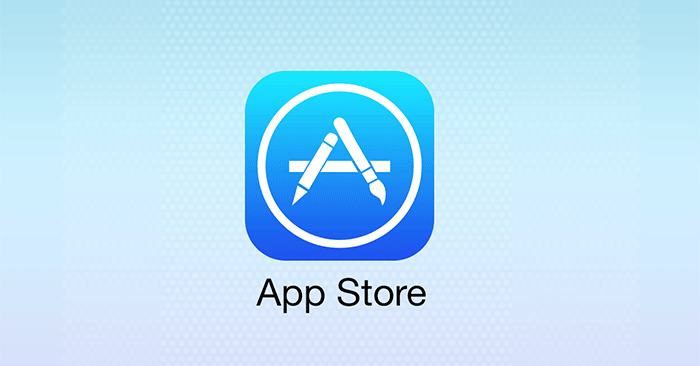
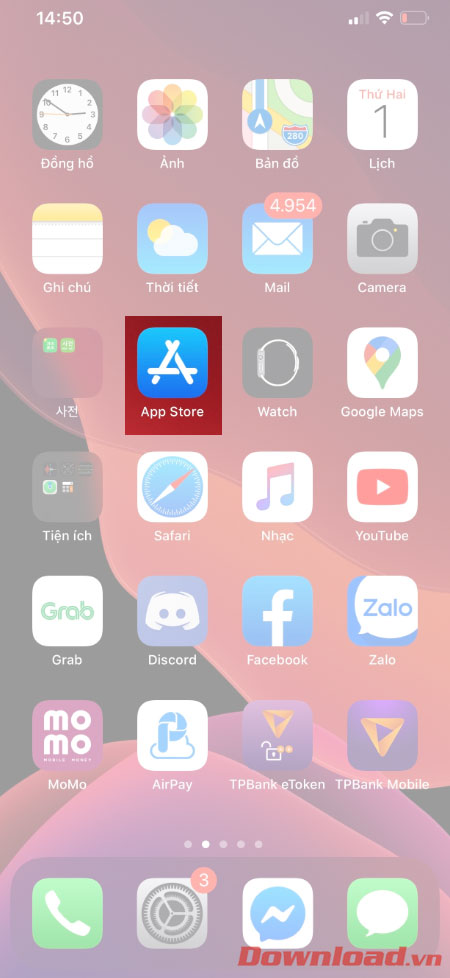
Mở App Store. Đó là một ứng dụng màu xanh với chữ "A" màu trắng. Theo mặc định, App Store nằm ở màn hình chính.
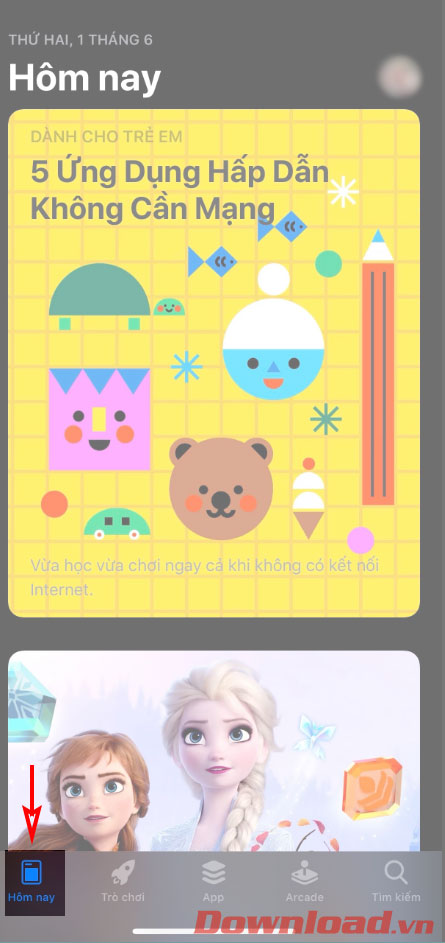
Ngay khi mở App Store, bạn sẽ được chuyển đến tab Hôm nay. Tab này hiển thị những ứng dụng nổi bật trong ngày dành cho bạn.
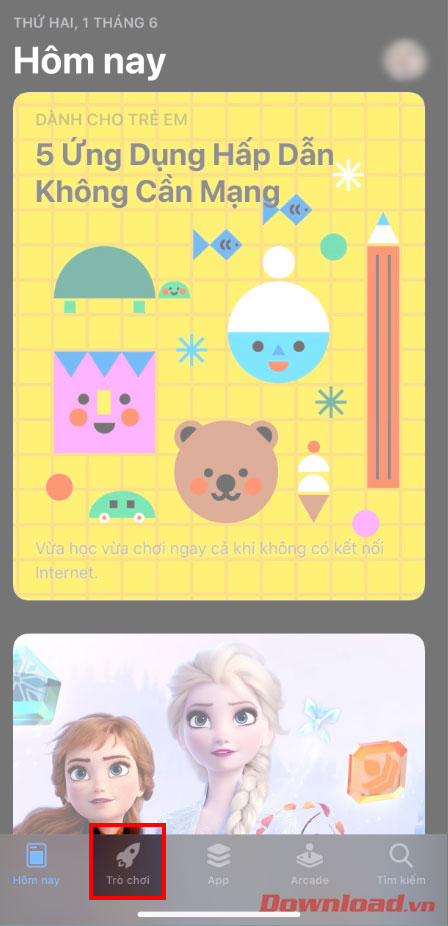
Nhấn sang tab Trò chơi bên cạnh để chuyển sang khu vực chuyên về Game trên App Store.
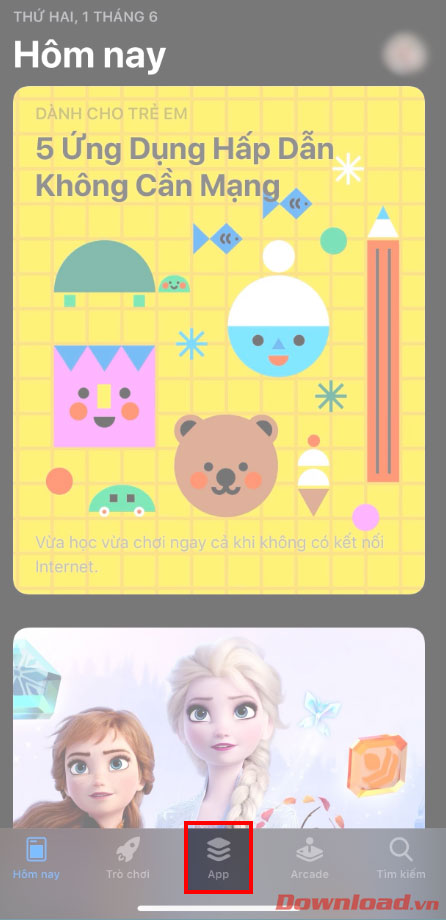
Tiếp theo là tab App, nơi mà App Store cung cấp kho ứng dụng khổng lồ cho người dùng, bao gồm các ứng dụng miễn phí và trả phí.
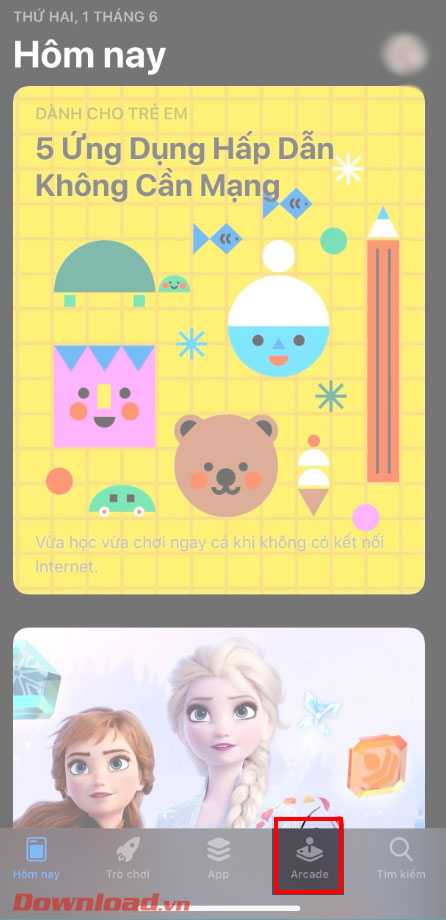
Tab Arcade là tab mới được thêm vào trong phiên bản App Store mới. Apple Arcade là một dịch vụ trả phí theo tháng, cho phép người dùng truy cập không hạn chế đến nhiều tựa game.
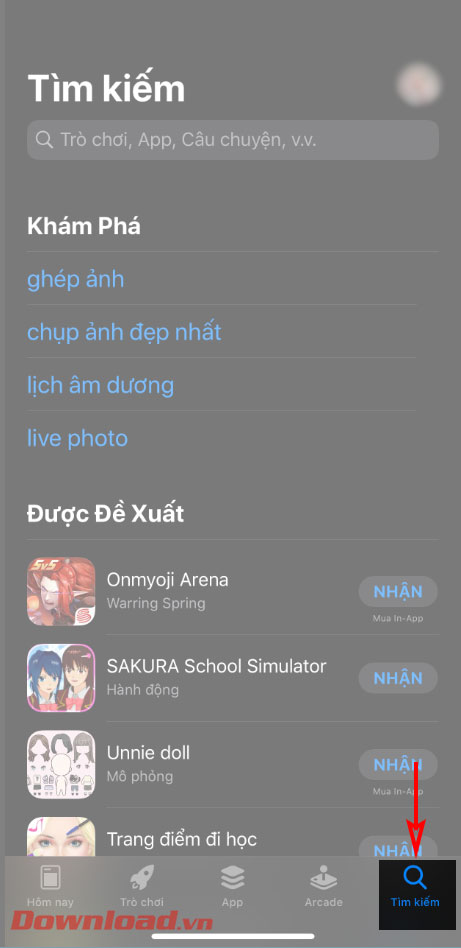
Để tìm kiếm nhanh một ứng dụng hoặc trò chơi trong App Store, ta nhấn vào tab Tìm kiếm ở góc cuối cùng bên phải màn hình.
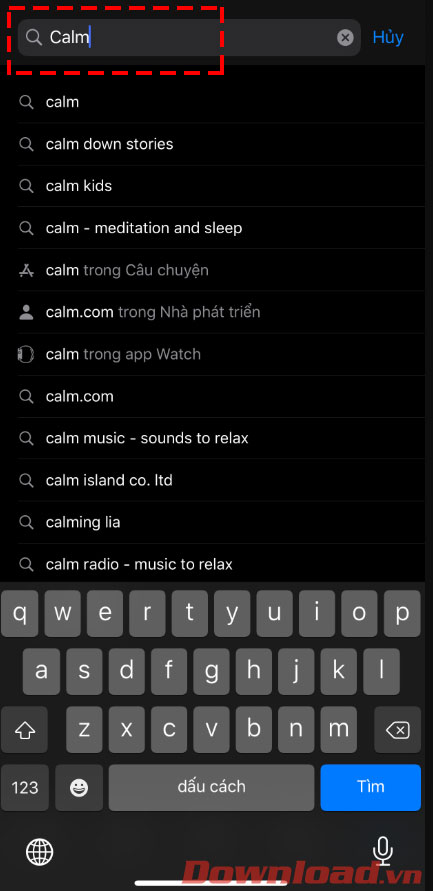
Nhập tên ứng dụng, trò chơi mà bạn muốn cài đặt vào ô tìm kiếm và nhấn nút Tìm trên bàn phím.
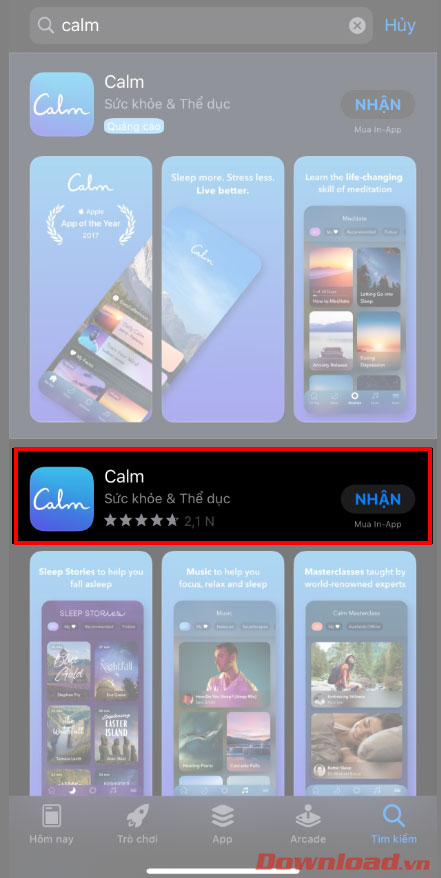
Chọn ứng dụng mong muốn từ danh sách hiện ra sau đó nhấn nút Nhận bên phải.
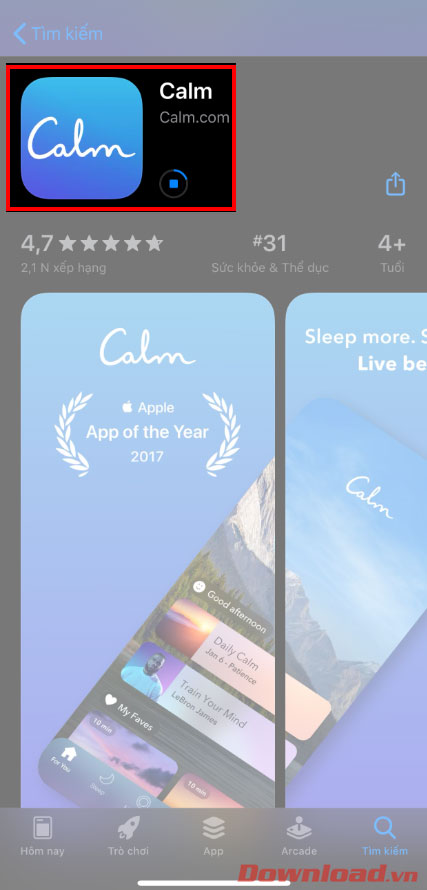
Đợi một chút, App Store sẽ tự động tải và cài đặt ứng dụng đó về thiết bị của bạn.
App Store đã từng chào đón bạn với một danh sách dài các ứng dụng mới, nổi bật và được đề xuất, những thứ có thể bạn thích, và tất cả các loại nội dung khác đã được ngay trên trang chủ. Trang Today mới trên iOS 11 là một sự khởi đầu lớn từ phong cách đó.
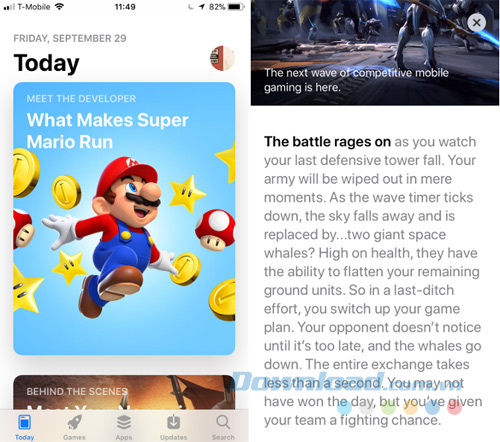
Thay vì hiển thị hàng loạt ứng dụng, nó chỉ làm nổi bật một số lựa chọn và cho bạn nhiều thông tin hơn về chúng. Ứng dụng trong ngày và Game trong ngày (App of the Day, Game of the Day) hiển thị các lựa chọn nổi bật.
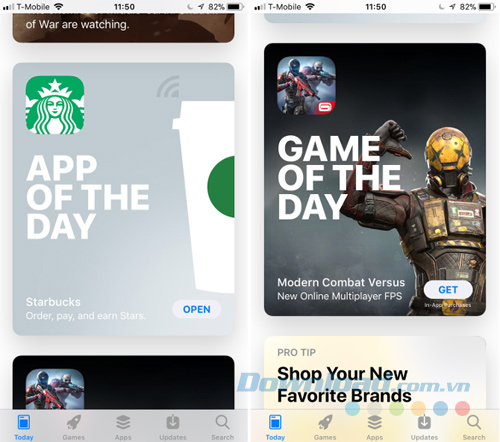
Danh sách hàng ngày cung cấp cho bạn một danh mục các ứng dụng thú vị. Và nhóm biên tập của Apple sẽ đưa bạn đến hậu trường để xem các nhà phát triển làm việc như thế nào, cách để tạo ra trò chơi và lý do họ yêu thích một số ứng dụng cụ thể. Bạn dễ dàng bỏ qua trang Today khi vào App Store nhưng thực tế nó hiển thị khá nhiều thứ hay ho.
Nếu bạn đã quen thuộc với App Store phiên bản cũ và bạn không thể tìm thấy các danh mục như puzzle game hay ứng dụng mới trong phiên bản mới thì không có gì khó hiểu cả vì chúng đã được di chuyển đến một vị trí mới.
Bạn chạm vào tab Games hoặc Apps và cuộn xuống dưới cho đến khi bạn nhìn thấy Top Categories. Tại đó, bạn chọn danh mục theo ý muốn. Nếu bạn không nhìn thấy thứ bạn đang tìm kiếm thì chỉ cần chạm vào See All ở phía trên đầu danh sách.
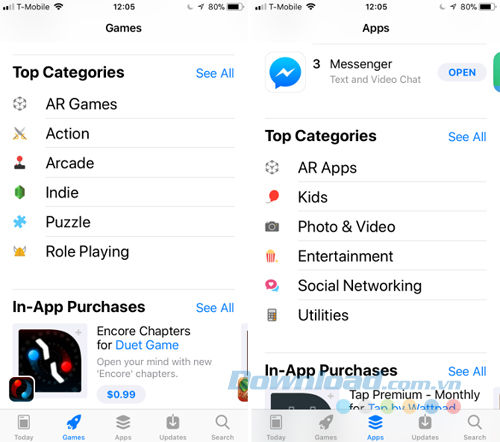
Thậm chí các trang danh mục được cập nhật với những viddeo, top miễn phí và danh sách trả phí và một danh sách yêu thích của Apple
Trong App Store phiên bản cũ, bạn thường phải chạm vào See All để nhìn thấy toàn bộ danh sách. Nhưng với iOS 11, bạn có thể vuốt ngang để cuộn qua lại danh sách mà không phải rời nơi bạn đang khám phá.
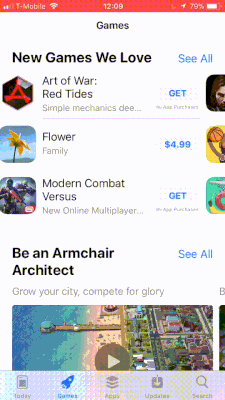
Điều này cũng áp dụng cho Top Paid và Top Free Lists, danh sách You May Also Like, và nhiều hơn nữa.
Bạn muốn xem danh sách những ứng dụng mà bạn đã mua? Nó nằm ở một vị trí mới. Bạn chạm vào ảnh người sử dụng ở góc phía trên bên phải màn hình, sau đó chọn Purchased.
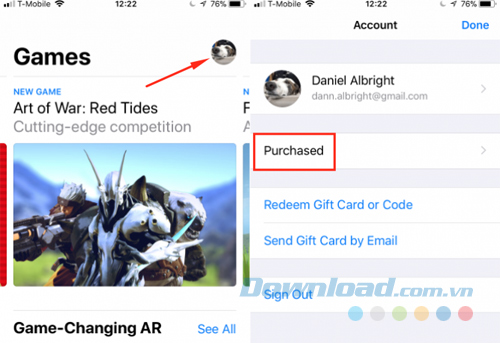
Điều này rất lý tưởng để download lại ứng dụng và game đã mua, nhất là nếu bạn đã tải nó ở trên một thiết bị khác.
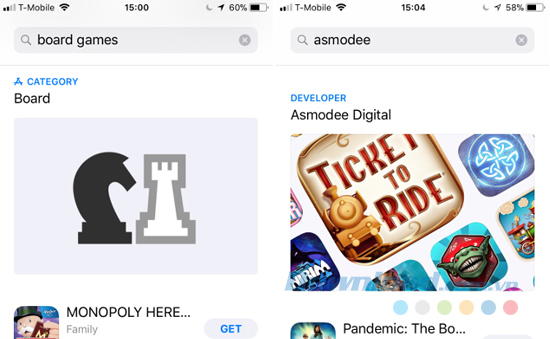
Các chức năng trang Search mới cũng giống với phiên bản cũ, nhưng có một số cải tiến phía sau hậu trường. Chẳng hạn như, bây giờ có lẽ bạn nhìn thấy các trang danh mục trong kết quả tìm kiếm. Bạn có thể tìm nhà phát triển bằng cách đi đến trang của họ.
Mỗi trang ứng dụng giờ có khả năng hiển thị 3 video xem trước phát tự động. Bạn có thể tận dụng nó để xem trước một ứng dụng như thế nào, sử dụng làm gì, và nhà phát triển khuyên bạn sử dụng ra sao.
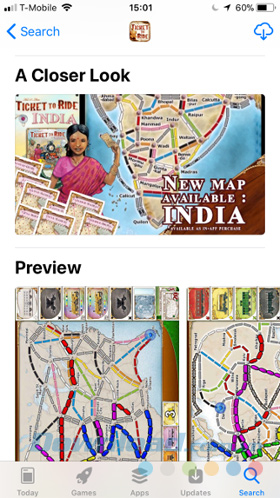
Chúng thậm chí phát trên trang kết quả tìm kiếm. Bạn có thể tắt phát tự động trong Settings, nếu điều đó làm bạn khó chịu và gây tiêu hao pin cũng như dữ liệu di động.
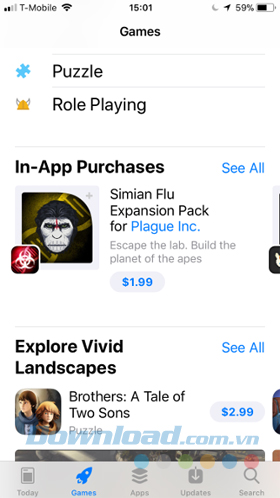
Hiện, bạn có thể nhìn thấy danh sách mua hàng trong ứng dụng bên ngoài trang ứng dụng cụ thể.
Các tính năng mới của App Store đi kèm với một số cài đặt mà bạn nên chú ý. Hãy truy cập vào Settings > iTunes & App Stores để xem xét các cài đặt mới này.
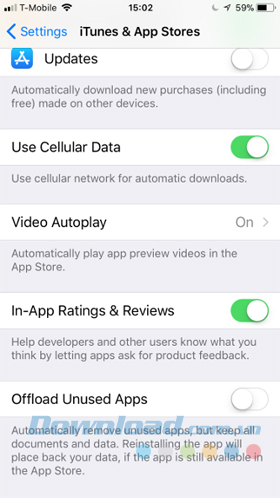
Đầu tiên là Video Autoplay được bật theo mặc định. Nhưng nếu bạn muốn tắt tính năng này đi thì bạn có thể chọn tắt nó, hoặc chỉ tự động phát khi kết nối Wi-Fi.
Thứ hai là In-App Ratings & Reviews. Nếu bạn cảm thấy phiền với những hộp pop-up trong ứng dụng, yêu cầu bạn đánh giá hoặc review, thì bạn có thể vô hiệu hóa chúng.
Chúc các bạn thực hiện thành công!
Theo Nghị định 147/2024/ND-CP, bạn cần xác thực tài khoản trước khi sử dụng tính năng này. Chúng tôi sẽ gửi mã xác thực qua SMS hoặc Zalo tới số điện thoại mà bạn nhập dưới đây: